
Привет друзья, изучая неизвестные процессы в диспетчере задач можно обнаружить и wininit.exe, это не какая-то программа, это системный компонент и при том критический важный, то есть если вы его вырубите, то компу будет не очень хорошо — может быть ошибка BSOD (синий экран) и комп уйдет в перезагрузку. Кстати эти BSOD-ошибки не очень хорошо сказываются на здоровье вашего жесткого диска, это вам просто на заметку.
Сама Windows пишет в описании файла, что мол wininit.exe отвечает за автозагрузку программ. Еще известно, что на этапе загрузки ОС, wininit.exe в свою очередь запускает диспетчер управления службами, то есть процесс services.exe (а он уже занимается службами).
Вот этот процесс у меня:

Что можно о нем сказать? Как видите он один, запущен от имени Система, процессор не нагружает и оперативки кушает чучуть. Если у вас их два и один из них запущен не от имени Система — это очень подозрительно и похоже на вирус (были случаи, что под этот процесс маскировался Trojan. Mayachok.1), особенно если еще к этому процесс использует намного больше оперативки чем другой.
wininit = BSoD in Windows PowerShell Admin
Чтобы узнать, где этот процесс живет, вернее где находится файл wininit.exe, то нажмите в диспетчере по нему правой кнопкой и выберите пункт расположение:

Теперь смотрим где этот процесс расположен, как видим это папка C:WindowsSystem32, то есть там где и все остальные системные компоненты лежат:

У вас процесс тоже должен быть в этой папке, также можете глянуть на характеристики его, это у меня стоит Windows 10 билд 1511, но думаю что у вас они будут такие же.
Если расположение открывает вам другую папку, например просто C:Windows, то это уже странно, он там по умолчанию не должен находится, возможно что это специально маскируется вирус, чтобы ввести вас в заблуждение и вы не удаляли его.
Что делать, если думаете что wininit.exe это вирус? Просканируйте комп вот этими инструментаами — Kaspersky Virus Removal Tool и Dr.Web CureIt!, как по мне так они лучшие. Второе, что я еще советую сделать, это проверить комп на рекламные вирусы — их обычные антивирусы не видят, потому что это типо не очень страшные вирусы, тут нужны такие инструменты как AdwCleaner, HitmanPro.
Источник: virtmachine.ru
Wininit.exe — что это за процесс в Windows 11 и Windows 10?

Если вы обратили внимание на процесс wininit.exe в диспетчере задач Windows 11/10 и интересуетесь, что это и не является ли он вирусом, или же обратили внимание на то, что wininit инициирует выключение или перезагрузку компьютера и хотите выяснить, в чём дело — ниже в статье описание процесса, файла и дополнительная информация на тему.
Wininit exe — что это за процесс в Windows 11 и Windows 10
Назначение процесса wininit.exe

WinInit.exe — системный процесс Windows, который запускается на этапе загрузки системы другим процессом, smss.exe. Сам же wininit запускает такие процессы как services.exe для запуска служб, lsasss.exe, lsm.exe, winlogon.exe — иначе говоря, другие системные процессы, подготавливающие систему к работе и входу в неё.
Таким образом, файл wininit.exe не является вирусом, при условии, что расположен в системной папке C:WindowsSystem32, проверить расположение вы можете, нажав правой кнопкой мыши по процессу в диспетчере задач и выбрав пункт «Открыть расположение файла». Удалить этот файл без последствий нельзя.
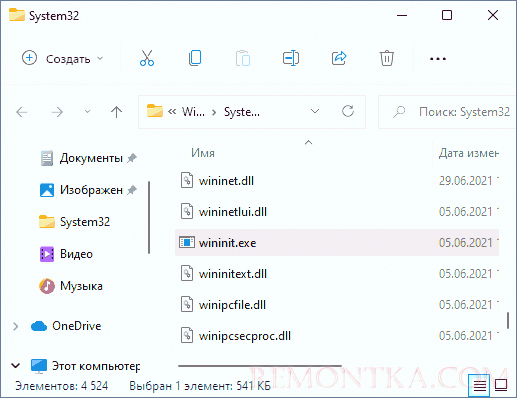
Дополнительная информация
В большинстве случаев процесс не вызывает высокой нагрузки на процессор и не потребляет много памяти, однако есть пара нюансов, которые следует отметить:
- Если при необходимости работы без выключения ваш компьютер сам выключается или перезагружается, а в просмотре событий вы видите информацию «Процесс wininit.exe инициировал действие Перезапустить для компьютера» или «Процесс wininit.exe инициировал действие Выключение питания для компьютера», то для домашних компьютеров чаще всего проблема вызвана сторонними сервисами и фоновыми процессами (особенно в случае таких выключений ночью или рано утром), обычно — инструментами обновлений программ, иногда — задачами в планировщике заданий. Можно попробовать проверить, сохраняется ли проблема, если выполнить чистую загрузку системы. В некоторых случаях причиной может оказаться и наличие вредоносного ПО на компьютере.
- В некоторых случаях перезагрузка/выключение, инициированное wininit.exe может быть вызвана завершение других сторонних процессов, например, lsass.exe, по причине каких-либо сбоев (на всякий случай попробуйте обновить ОС или, если проблема возникла после недавних обновлений — откатить их).
- Если в просмотре событий Windows вы обнаружите предупреждения wininit.exe, связанные с загрузкой DLL библиотек, обратите внимание на параметр AppInit_DLLs (по умолчанию — с пустым содержимым) в разделе реестра
HKEY_LOCAL_MACHINESOFTWAREMicrosoftWindows NTCurrentVersionWindows
Источник: remontka.com
Решение проблем с wininit.exe в Windows
Работа Windows невозможна без большого количества процессов и системных служб, которые отвечают за стабильную работу системы. Более опытные пользователи знакомы с программой «Диспетчер задач», где можно наблюдать большую часть системной информации.
При просмотре подробностей внимание может привлечь процесс wininit.exe, который большинству незнаком. В данной статье вы узнаете назначение wininit.exe и алгоритм решения проблемы в случае, если под ним замаскировалось вредоносное ПО.

За что отвечает wininit.exe
Wininit.exe — системный процесс, начинающий свою работу одновременно с работой Windows, поддерживая её правильное функционирование.
Одной из главных задач является запуск процесса инициализации системы. Проще говоря, благодаря wininit включается и контролируется большинство фоновых служб, работающих на постоянной основе.
Помимо этого, выполняется ряд других функций:
- Запуск процесса services.exe, отвечающего за координирование других важных служб.
- Запуск lsass.exe, благодаря чему пользователь успешно авторизируется.
- Включение lsm.exe. Данная служба отвечает за поддержку локальных сеансов.
- Создание и наполнение информацией папки Temp, которая также отвечает за корректную работу текущего сеанса.
Где найти процесс wininit.exe
Как и говорилось в начале статьи, процесс можно найти в Диспетчере задач. Универсальным способом открытия является использование комбинации клавиш «Ctrl+Shift+Esc». После правильного нажатия сочетания перед вами появится нужное окно. Пользователям ОС Windows 10 будет достаточно ввести название программы в меню «Пуск».
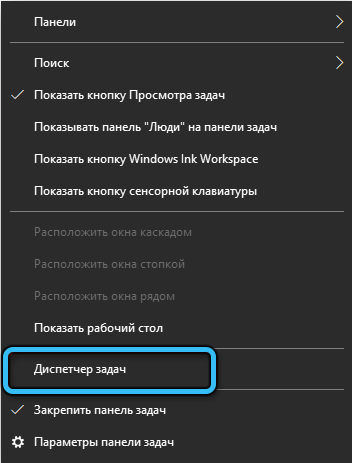
Далее необходимо перейти во вкладку «Процессы», где и находится интересующий нас wininit. Стоит уточнить, что в Windows 10 информацию также можно найти во вкладке «Подробности».
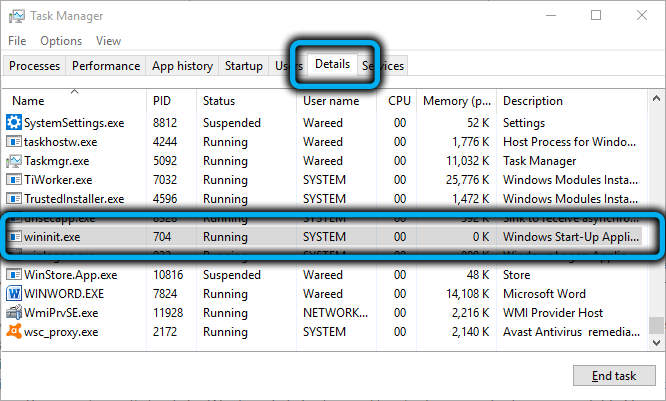
Для получения более подробных сведений необходимо после нахождения процесса в списке кликнуть по его названию правой кнопкой мыши и в открывшемся меню выбрать пункт «Свойства».
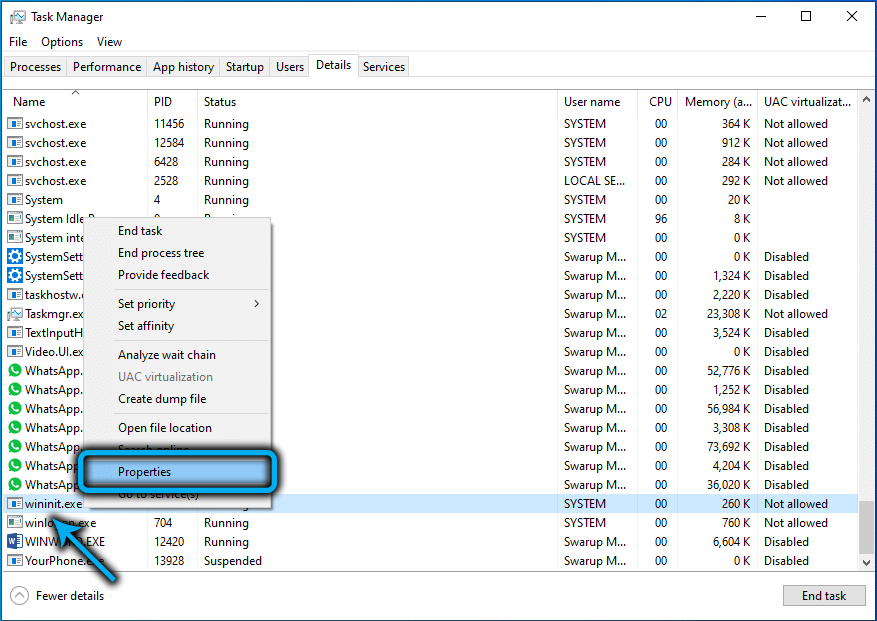
Переход к расположению файла процесса
Файл, отвечающий за данный процесс, находится в одной из ключевых для системы директории: «System32».
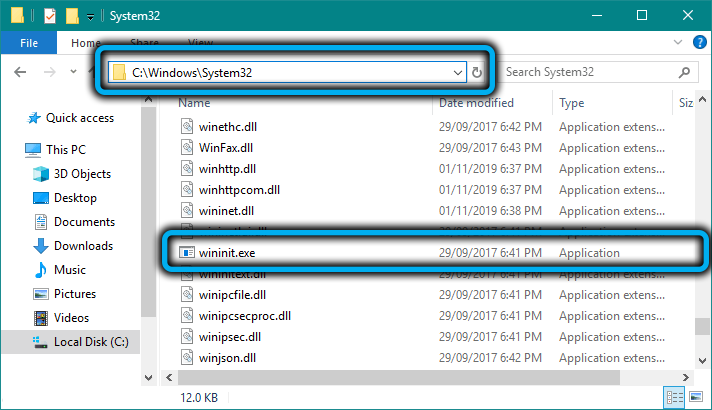
Для того чтобы оказаться в данной папке, вам потребуются права администратора.
Достаточно после нажатия правой кнопкой мыши на название процесса в Диспетчере задач выбрать пункт «Открыть расположение файла».
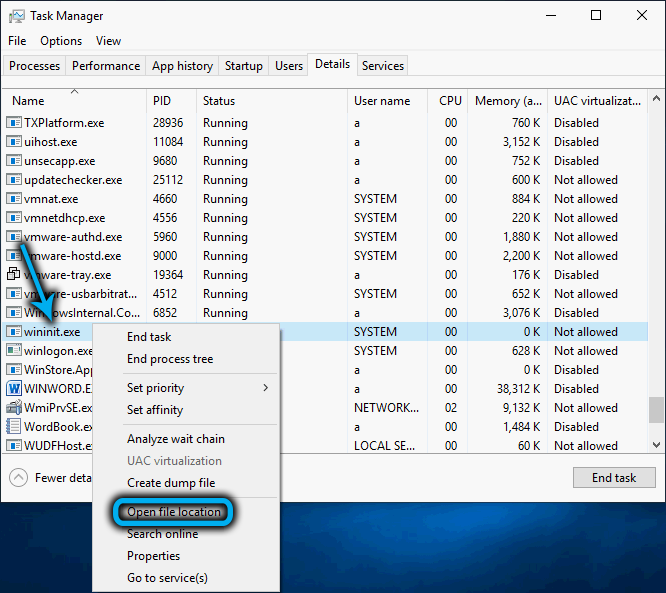
Проведение идентификации файла
Как и указывалось ранее, сам по себе wininit.exe вирусом не является. Однако под данным процессом могут прятаться вредоносные программы. Речь идёт о троянах и червях, которые дают своим файлам такие же название, как у системных служб, во избежание обнаружения. Именно поэтому следует провести правильную идентификацию и понять, является ли файл подлинным.
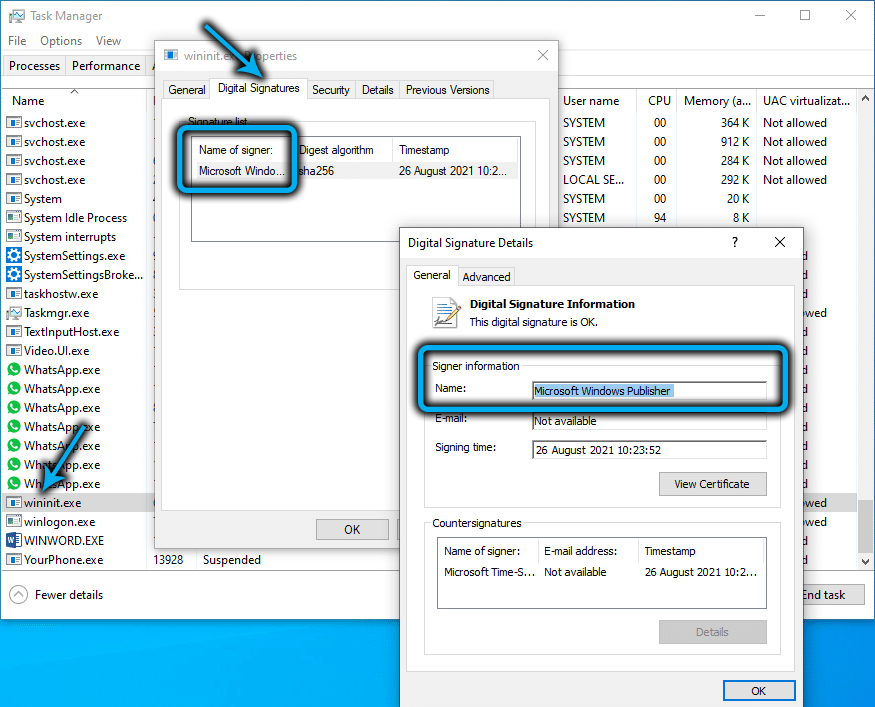
Для начала следует проверить нагрузку на центральный процессор в Диспетчере задач. Дело в том, что вирусные процессы заставляют работать его с наибольшей мощностью на протяжении всего сеанса, а настоящий wininit — только во время запуска. Поэтому после загрузки системы значение показателя в Диспетчере не должно превышать 10 единиц.
Также следует проверить расположений файла (как это сделать, было указано ранее). Подлинный файл всегда будет располагаться только в папке System 32. Любое другое местонахождение свидетельствует о вредоносном ПО.
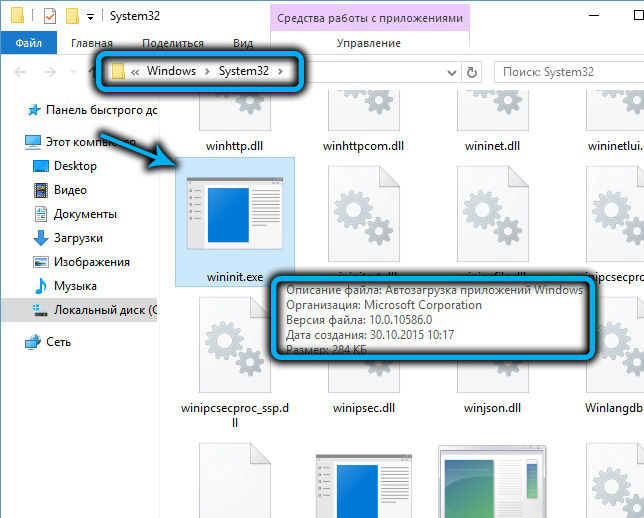
Последним пунктом идентификации является проверка имени пользователя. При просмотре свойств процесса нужно убедиться, что в графе «Пользователь» или «Имя пользователя» установлено значение «Система».
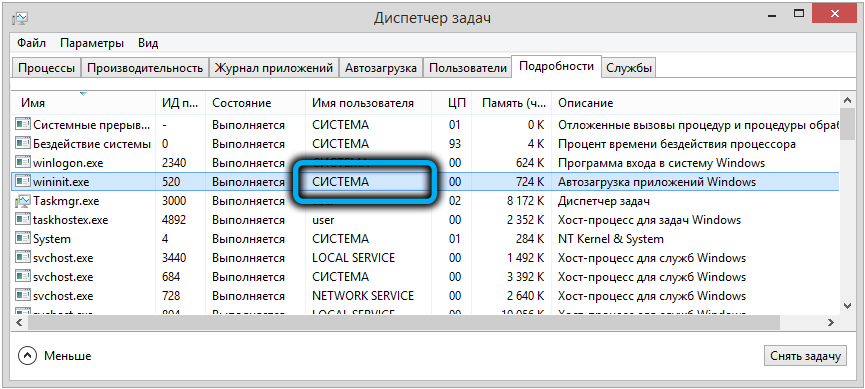
Удаление вируса
Если в ходе проведения идентификации вы установили, что процесс не подлинный, то следует с осторожностью удалить связанные с ним файлы, прервав поддельные службы. Главное – не прервать или удалить настоящий wininit.exe.
В завершении следует обратиться к помощи антивирусных программ, просканировав компьютер на наличие оставшихся вредоносных файлов. Антивирусная программа всё сделает за вас. Наиболее эффективным является коммерческое ПО. Ценники на программы начинаются от 1000 рублей. Однако В ОС Windows 10 также имеется собственный антивирус, не уступающий аналогам, можете воспользоваться им.
Источник: nastroyvse.ru